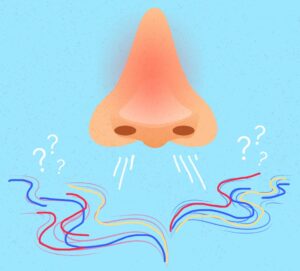Proponiamo un elenco che riporta i parametri di posta elettronica dei maggiori provider italiani utili per configurare programmi dedicati come Outlook. Le info sono state prese dai siti dei gestori. Per maggiori approfondimenti o aggiornamenti controllare il sito del gestore.
TISCALI
Attenzione: Per continuare a inviare i messaggi dalla casella di posta @tiscali.it, da rete fissa e mobile, è necessario modificare le impostazioni del Server di Posta in uscita e attivare l’autenticazione SMTP con SSL utilizzando le stesse credenziali della propria casella di posta @tiscali.it.
Puoi utilizzare la tua casella di Posta Tiscali dall’estero tramite la webmail Tiscali Mail.
Posta elettronica – ricezione dei messaggi
| Posta in arrivo POP3 | pop.tiscali.it |
| Porta POP3 con SSL | 995 |
| Posta in arrivo IMAP | imap.tiscali.it |
| Porta IMAP con SSL | 993 |
| POP/IMAP Account | userid@tiscali.it |
Posta elettronica – invio dei messaggi
| Posta in uscita (SMTP) | smtp.tiscali.it |
| Porta SMTP con SSL | 465 |
| SMTP account | userid@tiscali.it |
| Autenticazione SMTP | obbligatoria |
Posta elettronica – invio e ricezione dei messaggi da una casella di un Hosting Tiscali
| Posta in arrivo POP3 | pop.nomedominio.estensione |
| Porta POP3 | 110 |
| Posta in arrivo IMAP | imap.nomedominio.estensione |
| Porta IMAP | 143 |
| Posta in uscita (SMTP) | smtp.nomedominio.estensione |
| Porta SMTP | 25 o 587 |
Guida alla configurazione dei programmi di posta
Seleziona il sistema operativo per consultare la guida relativa al programma di posta utilizzato.
| WINDOWS | MAC OS X |
Guida alla configurazione dei dispositivi mobili
Attenzione: Per utilizzare la tua casella di posta @tiscali.it (account) contemporaneamente su più dispositivi, è necessario configurare il server di posta in arrivo come IMAP. Il server POP non consente l’accesso contemporaneo allo stesso account con più dispositivi.
| SMARTPHONE | TABLET |
| IOS 7 | IOS 7 |
| Android | Android |
| Windows Phone | Windows Phone |
VODAFONE
Se accedi alla mail Vodafone.it tramite un client di posta (es. Outlook, Thunderbird, ecc), un tablet o uno smartphone dovrai procedere alla modifica di alcuni parametri come indicato di seguito:
Server per posta in arrivo
POP3
- Nome server: pop.vodafone.it
- Porta: 995
- Impostazioni di sicurezza*: selezionare “SSL”
- Nome utente: tuo indirizzo email (es: nomeutente@vodafone.it)
- Password: quella utilizzata per accedere alla mail dal sito vodafone.it (tutta in minuscolo)
IMAP
- Nome server: imap.vodafone.it
- Porta: 993
- Impostazioni di sicurezza*: selezionare “SSL”
- Nome utente: tuo indirizzo email (es: nomeutente@vodafone.it)
- Password: quella utilizzata per accedere alla mail dal sito vodafone.it (tutta in minuscolo)
Server per la posta in uscita
SMTP SSL
- Nome server: smtp.vodafone.it
- Porta: 465
- Impostazioni di sicurezza*: selezionare “SSL”
- Nome utente: tuo indirizzo email (es: nomeutente@vodafone.it)
- Password: quella utilizzata per accedere alla mail dal sito vodafone.it (tutta in minuscolo)
SMTP senza SSL
- Nome server: smtp.vodafone.it
- Porta: 25 o 587
- Impostazioni di sicurezza*: selezionare “TLS”
- Nome utente: tuo indirizzo email (es: nomeutente@vodafone.it)
- Password: quella utilizzata per accedere alla mail dal sito vodafone.it (tutta in minuscolo)
Se vuoi configurare account Email diversi da @vodafone.it per poter inviare/ricevere la posta elettronica con la linea ADSL di Vodafone:
- tramite un client di posta elettronica (es. MS Outlook, Eudora, etc.);
- avendo un provider di posta NON Vodafone (per es. @tiscali.it, @yahoo.it, etc.);
segui le indicazioni che riportiamo di seguito.
Per ricevere la posta elettronica
Per ricevere le Email:
- fai riferimento al POP/IMAP del provider di appartenenza;
- anche eventuali configurazioni avanzate (porta, SSL, etc.) sono dettate dal provider di appartenenza (per es. @tiscali.it).
Per inviare la posta elettronica
Per inviare Email puoi compilare il campo SMTP con il nome del gestore della casella mail (il server SMTP della rete Vodafone è: smtp.net.vodafone.it).
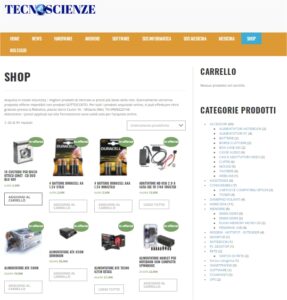
GMAIL
Leggere i messaggi di Gmail su altri client di posta che utilizzano POP
Puoi aprire i tuoi messaggi di Gmail in altri client di posta che supportano POP, come Microsoft Outlook.
Passaggio 1: assicurati che POP sia il modo migliore per leggere le email
Entrambi i protocolli IMAP e POP permettono di leggere i messaggi di Gmail in altri client di posta.
IMAP si può utilizzare su più dispositivi. Le email vengono sincronizzate in tempo reale.
POP si può utilizzare soltanto per un singolo computer. Le email non vengono sincronizzate in tempo reale, ma vengono scaricate e tu puoi specificare la frequenza dei download delle nuove email.
Passaggio 2: imposta POP
Per prima cosa, imposta POP in Gmail
- Apri Gmail dal computer.
- In alto a destra, fai clic su Impostazioni
.
- Fai clic su Impostazioni.
- Fai clic sulla scheda Inoltro e POP/IMAP.
- Nella sezione “Scarica tramite POP”, seleziona Attiva POP per tutti i messaggi o Attiva POP solo per i messaggi che arrivano a partire da adesso.
- Fai clic su Salva modifiche in fondo alla pagina.
Quindi apporta le modifiche al tuo client di posta
Vai al tuo client, ad es. Microsoft Outlook, e verifica queste impostazioni.
| Server della posta in arrivo (POP) | pop.gmail.com
Richiede SSL: Sì Porta: 995 |
| Server della posta in uscita (SMTP) | smtp.gmail.com
Richiede SSL: Sì Richiede TLS: Sì (se disponibile) Richiede autenticazione: Sì Porta per SSL: 465 Porta per TLS/STARTTLS: 587 Se utilizzi Gmail con il tuo account di lavoro o scuola, chiedi la configurazione SMTP corretta all’amministratore di rete. |
| Timeout server | Maggiore di 1 minuto (5 è consigliato) |
| Nome completo o Nome visualizzato | Il tuo nome |
| Nome account, Nome utente o Indirizzo email | Il tuo indirizzo email |
| Password | La tua password Gmail |
Cambiare le impostazioni SMTP per controllare la posta di Gmail da altri client
Puoi leggere i messaggi di Gmail da altri client di posta, come Microsoft Outlook e Apple Mail, utilizzando IMAP. Quando utilizzi IMAP i messaggi vengono sincronizzati in tempo reale e puoi leggerli da vari dispositivi. Puoi anche leggere i messaggi di Gmail utilizzando POP.
Nota: per evitare di non riuscire più ad accedere all’account, fai attenzione a non scaricare più di 2500 MB e non caricare più di 500 MB al giorno con IMAP. Se stai configurando un unico account IMAP su più computer, prova a fare una pausa dopo ogni installazione.
Configurare IMAP
Passaggio 1: verifica che IMAP sia attivo
- Apri Gmail dal computer.
- In alto a destra, fai clic su Impostazioni
.
- Fai clic su Impostazioni.
- Fai clic sulla scheda Inoltro e POP/IMAP.
- Nella sezione “Accesso IMAP”, fai clic su Attiva IMAP.
- Fai clic su Salva modifiche.
Passaggio 2: modifica le impostazioni IMAP nel client di posta
Utilizza la tabella di seguito per aggiornare il tuo client con le informazioni corrette. Per assistenza, cerca le istruzioni per l’impostazione di IMAP nel Centro assistenza del tuo client di posta.
| Server posta in arrivo (IMAP) | imap.gmail.com
Richiede SSL: Sì Porta: 993 |
| Server posta in uscita (SMTP) | smtp.gmail.com
Richiede SSL: Sì Richiede TLS: Sì (se disponibile) Richiede autenticazione: Sì Porta per SSL: 465 Porta per TLS/STARTTLS: 587 |
| Nome completo o Nome visualizzato | Il tuo nome |
| Nome account, Nome utente o Indirizzo email | Il tuo indirizzo email completo |
| Password | La tua password Gmail |
TIM
I parametri per configurare la mail @alice.it e @tim.it sono i seguenti:
| Mail@alice.it | Mail@tim.it | Protocolli Standard | Protocolli sicuri* | |
| Nome utente : inserire il proprio indirizzo di posta completo del dominio @alice.it | nome@alice.it | Nome utente : inserire il proprio indirizzo di posta completo del dominio @tim.it | nome@tim.it | nome@tim.it |
| Server di posta in arrivo POP3 | in.alice.it | Server di posta in arrivo POP3 | pop.tim.it | pop.tim.it |
| Server di posta in arrivo IMAP | in.alice.it | Server di posta in arrivo IMAP | imap.tim.it | imap.tim.it |
| Numero porta server POP3 | 110 | Numero porta server POP3/POP3s | 110 | 110 |
| Metodo di Crittografia | Nessuno | StartTLS | ||
| Numero porta server IMAP | 143 | Numero porta server IMAP/IMAPs | 143 | 143 |
| Metodo di Crittografia | Nessuno | StartTLS | ||
| Server di posta in uscita SMTP | out.alice.it | Server di posta in uscita SMTP | smtp.tim.it | smtp.tim.it |
| Numero porta server SMTP | 587 | Numero porta server SMTP/SMTPs | 587 | 587 |
| Autenticazione posta in uscita (SMTP) | necessaria | Autenticazione posta in uscita SMTP/SMTPs | necessaria | necessaria |
| Metodo di Crittografia | Nessuno | StartTLS |
–
Aruba
I parametri da utilizzare per la configurazione di un qualunque client di posta con caselle legate al Dominio, del tipo:nomecasella@nomedominio.ext, sono:
IMPOSTAZIONI ACCOUNT
Nome: Mario Rossi
E-mail: indirizzo di posta (nomecasella@nomedominio.ext)
Password: la password scelta al momento della creazione della casella
Tipo di Account: POP
IMPOSTAZIONI SERVER DI POSTA IN ARRIVO
Posta in Arrivo (POP3): pop3s.aruba.it
Nome account: indirizzo di posta (nomecasella@nomedominio.ext)
Password: la password scelta al momento della creazione della casella
Usa SSL: Attiva
Autenticazione: Password
Porta Server: 995
IMPOSTAZIONI SERVER DI POSTA IN USCITA
Posta in uscita(SMTP): smtps.aruba.it
Nome account: indirizzo di posta (nomecasella@nomedominio.ext)
Password: la password scelta al momento della creazione della casella
Usa SSL: Attiva
Autenticazione: Password
Porta Server:465
LIBERO
- USERNAME (nome utente): inseriscilo sempre con il dominio (es: mario.rossi@libero.it; mario.rossi@iol.it; mario.rossi@inwind.it; mario.rossi@blu.it; mario.rossi@giallo.it)
- PASSWORD: ogni volta che la cambi da webmail, ricorda di sostituirla anche nei client e nelle app
- SERVER DI POSTA IN ARRIVO:
- IMAP:
– Server: imapmail.libero.it
– Porta: 993 con SSL - POP:
– Server: popmail.libero.it
– Porta: 995 con SSL
- IMAP:
- SERVER DI POSTA IN USCITA:
- SMTP (con SSL):
– Server: smtp.libero.it (selezionando la richiesta di autenticazione)
– Porta: 465 con SSL
- SMTP (con SSL):
FASTWEB
Per configurare un indirizzo @Fastwebnet.it con i vari programmi di posta elettronicautilizzando una connessione Fastweb, è sufficiente impostare i seguenti parametri per:
- posta in uscita:
- smtp.Fastwebnet.it
- Numero porta di comunicazione: 587
- Accesso con autenticazione: abilitata*
* I campi dell’autenticazione smtp andranno compilati con la username e la password della casella e-mail Fastweb.
- posta in entrata:
- pop.Fastwebnet.it oppure imap.Fastwebnet.it
Ti suggeriamo di impostare il protocollo IMAP se desideri effettuare accessi multipli da più dispositivi contemporaneamente.
VIRGILIO
Modifica parametri di configurazione client di posta IMAP/SMTP
Questa pagina spiega come verificare e correggere la configurazione di un account Virgilio già in uso su Client. Per la prima configurazione vai alla pagina Guida di prima configurazione
SCONSIGLIAMO invece di cambiare il protocollo da POP a IMAP o viceversa perché può comportare la perdita delle email; per approfondire le differenze o il passaggio POP/IMAP, leggi questo articolo
Evita anche di configurare – su un client – lo stesso account sia in Imap che in Pop: o uno o l’altro.
Parametri di configurazione Virgilio Mail (solo per caselle @virgilio.it)
- USERNAME (nome utente): inseriscilo sempre completo di dominio (es: mario.rossi@virgilio.it)
- PASSWORD: se la cambi da webmail, ricorda di sostituirla anche nei client e nelle app
- SERVER DI POSTA IN ARRIVO:
- IMAP
Server: in.virgilio.it
Porta: 993 con SSL - POP
Server: in.virgilio.it
Porta: 995 con SSL
- IMAP
- SERVER DI POSTA IN USCITA:
- SMTP (con SSL)
Server: out.virgilio.it (selezionando la richiesta di autenticazione)
Porta: 465 con SSL
- SMTP (con SSL)